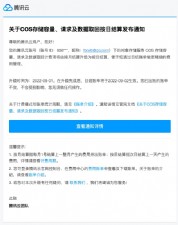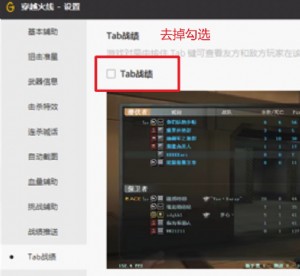Windows 7任务栏对比苹果Mac Dock
用户可以在Mac Dock工具栏添加任意数量的文件或应用,它会根据条目数量的多少对其图标的大小进行动态调整。在吸附到Dock工具栏的应用程序中,Dock会对其运行与否给出提示,运行的应用在工具栏中的图标下方会出现指示。

当关闭某个吸附在Dock工具栏上的应用程序后,其图标下方的指示会消失;如果退出一个并未吸附在工具栏上的程序,那么该程序的图标会和指示一起在工具栏上消失。
Mac Dock分为左侧和右侧,左侧仅包括应用程序,右侧则是为其它项目准备的,比如文件、最小化窗口、Stacks和回收站。两侧中间有一条垂直的斑马线将两者划分开来,每侧里面的内容可以重新布置,但是不能跨越中间的界限。当从Dock工具栏中删除某个程序时,会出现吹熄蜡烛的声音和一股轻烟。

Mac Dock中的图标还可以显示该程序的进程,比如复制文件或使用浏览器下载文件等,有时候它还会不断弹出直到用户访问其提示。

提示信息有很多种形式,根据程序的不同而不同,比如,Mail收到信件时会显示未读信息。


Windows任务栏也可以实现文件或应用的吸附、应用程序间的转换等,而且它的位置可以调整到屏幕左侧、右侧、顶部和底部。当任务栏上的条目过多时,这里会出现一个小的竖直卷轴进行翻页。
在Windows 7任务栏中,正在运行的程序的图标是凸起的样子,而最小化的窗口的图标看起来和背景在一个层面上。在下面的截图中,文件夹、IE和WMP是正在运行的程序,而Firefox、MSN则不是。

多个同一任务会用浅色边框标识,如下图显示的Firefox、WMP仅有一个窗口,而文件夹、IE、MSN则打开了三个窗口:
Windows 7任务栏中的图标同样可以显示程序的进程,比如复制文件或使用浏览器下载文件等。

Windows任务栏也分为左右侧,左侧用来显示一般程序,右侧是通知区域,在Windows 7任务栏中,用户可以自定义哪些程序可以显示在通知区域。



本文来源:驱动之家 作者:佚名


 天下网吧·网吧天下
天下网吧·网吧天下